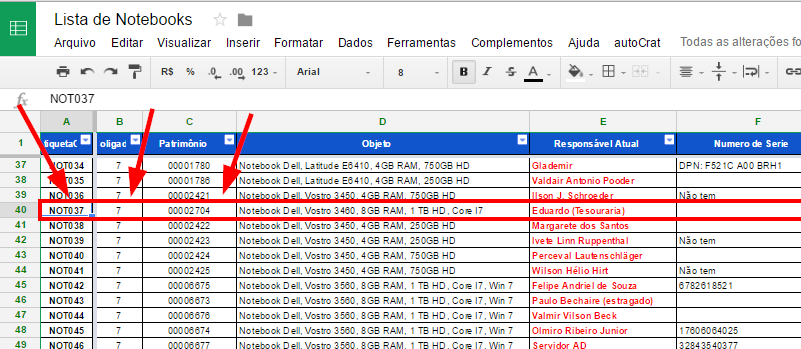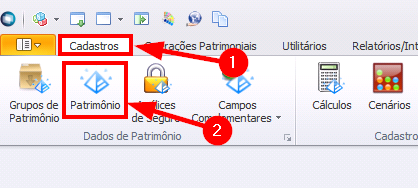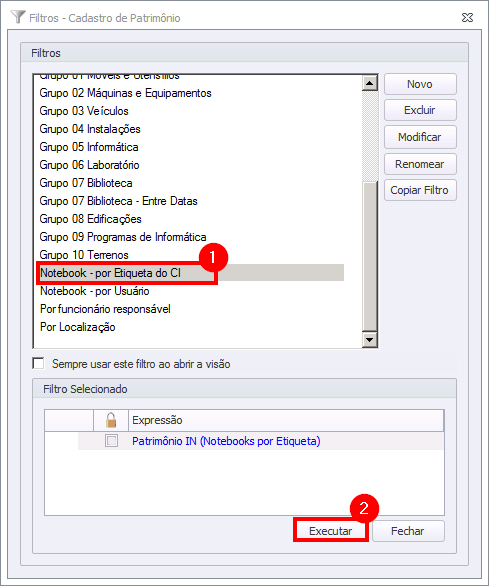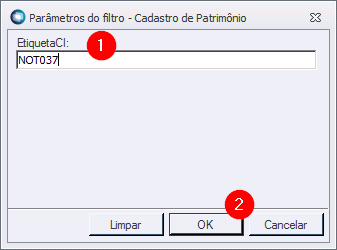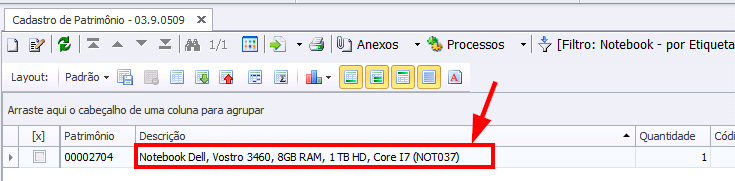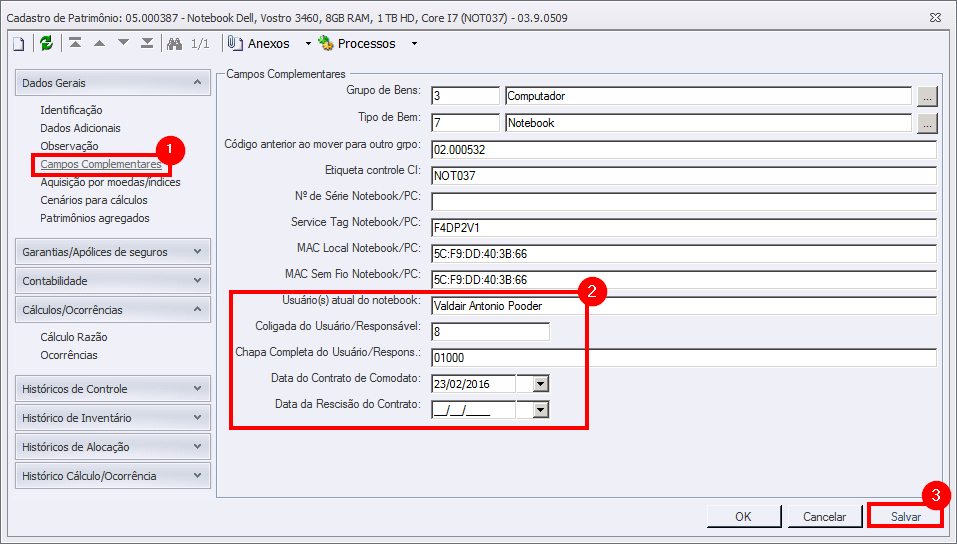Contrato/Rescisão de Comodato de Notebooks
Ir para navegação
Ir para pesquisar
Contrato de Comodato de Notebook
- Esse processo é realizado quando algum notebook será "emprestado" para algum funcionário/professor da instituição.
- Acesse a lista de notebooks do Google Drive do CI
- Encontre o notebook que será feito o contrato, verifique a COLIGADA e ETIQUETA (ou PATRIMÔNIO) para poder encontrá-lo no sistema.
- Em seguida, abra o sistema [Gestão Patrimonial] (Bonum) na coligada que o notebook está cadastrado.
- Vá até a aba [Cadastro] e clique em [Patrimônio]:
- Na tela de filtro, Execute o filtro [Notebooks - por Etiqueta do CI]
- Informe a Etiqueta do CI e clique em OK:
- Dê um duplo clique para poder abrir o patrimônio:
- Vá até os [Campos Complementares], atualize os dados do usuário/responsável do notebook (detalhados abaixo) e clique em [Salvar]
- Usuário(s) do notebook - É o usuário do Notebook (pode ser funcionário, estagiário, setor, etc).
- Coligada do Usuário/Responsável - Informe a coligada do funcionário que irá assinar o contrato.
- Chapa Completa do Usuário/Respons. - Informe a chapa completa (com os zeros) do funcionário que irá assinar o contrato (se não souber a chapa, veja no final deste manual como encontrá-la).
- Data do Contrato de Comodato - Informe a Data do Contrato, ou seja, a data em que o funcionário começa a utilizar o notebook.
- Data da Rescisão do Contrato - Informe a Data da Rescisão, ou seja, a data em que o funcionário devolveu o notebook.